Reklaam
Koos iOS 7 väljalaskega on Apple värskendanud iTunes'i paljude uute funktsioonidega, sealhulgas iTunes Radio, Genius Shuffle, Podcast Stations ja mõned muudatused iOS-i seadmete haldamisel.
Kõik uued versiooniuuendused on saadaval nii OS X kui ka iTunes'i Windowsi versiooni jaoks, mida saab alla laadida siit. Nagu ka meie iTunes 11 juhend Juhend iTunes 11 fantastiliste uute funktsioonide kohtaApple andis hiljuti välja populaarse meediumipleieri iTunes 11. versiooni ning selle uue kujunduse ja uue Funktsioonid on pälvinud palju kiitust iTunes'i vanemate versioonide kriitikutelt, kes saidi mängija ... Loe rohkem , toob see artikkel esile, mida peaksite teadma iTunes'i töölauaversiooni kohta.
iTunes Radio
Kui viibite USA-s, avaneb pärast uue täienduse allalaadimist ja installimist iTunes koos kutsega iTunes Radio. See on Apple'i tasuta voogesituse muusikateenus, mis töötab sarnaselt Pandoraga ja jõuab rahvusvahelistele kasutajatele hiljem.
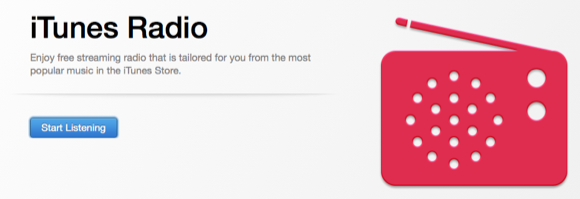
Teenus alustab teid DJ-ga kureeritud või hübriidjaamadega, mis sisaldavad erinevate kategooriate lugude kogu, alates iTunes Top 100, Pure Pop, Beatles Radio, kuni Pure Gold. Saate ka oma jaamu luua esitaja, žanri või loo põhjal, kuid teil ei ole täielikku kontrolli selle üle, milliseid laule saate ei ilmu jaamade esitusloendisse, samuti ei saa praegu päriselt mängitud laule kiiresti edasi liikuda ega uuesti mängida aeg. Kuid igas jaamas võite vahele jätta kuni kuus lugu tunnis.

iTunes Radio on tasuta reklaamitoega teenus, kuid kasutajad, kes seda tellivad iTunes Match ITunes Matchi esmakordne seadistamine: lõplik juhendMeie lõplik juhend selle kohta, mis on iTunes Match ja kuidas värskendada kõiki sobivaid lugusid kvaliteetseteks versioonideks. Loe rohkem saab raadiojaamu katkestusteta kuulata.
Praegu mängitav raadiolaul kuvatakse ekraani ülaservas, kuid kahjuks pole tulevasi raadiojaamu loendis. Võite hiire parema nupuga klõpsata Järgmisena ikooni esitamise aknas, et linkida iTunes Store'is praegu esitatava looga, või luua loo või esitaja põhjal uus jaam. Näete ka varem mängitud jaamalaulude loendit.

Kui asetate kursori loo nime kõrvale, kuvatakse rippmenüü jaama edasiseks kohandamiseks, valides esituse rohkem laule nagu praegune, et mitte kunagi seda laulu uuesti esitada, loo põhjal uus jaam luua või see oma soovile lisada Loend. Neile samadele funktsioonidele pääsete juurde, klõpsates raadiojaama albumipakil.
Märge: Selle kirjutise hetkest alates on paljudel iTunes'i kasutajatel, sealhulgas ka minul, süsteemis vigu, mis kas tõstsid esiletoodud jaamad või leidsid, et redigeerimisfunktsioonid puuduvad.
Genius Shuffle
Klõpsates Juhtnupud> Genius Shuffle menüüribal (või vajutades klahvi Valik + Tühikuklahv) käsib iTunes otsida teie teegist ja leida koos töötavate laulude kogu. See sarnaneb Geeniuse esitusloend Kasutage oma isikliku muusika DJ-na iTunes Genius Mixe Loe rohkem , kuid selle alustamiseks ei pea te lugu valima.

Saate nii laule ümber korraldada kui ka praegu esitatava loo põhjal uue esitusloendi luua. Genius on suurepärane viis oma iTunes'i teegi kuulamiseks ja lugude avastamiseks, mida te pole mõnda aega mänginud.
Podcast-jaamad
Sarnaselt iTunes Radio'ga võimaldab ka Podcast Stations funktsioon luua jaamu tellitud taskuhäälingusaadete põhjal. Näiteks võite luua seotud taskuhäälingusaadete jaama ja kuulata üksteise järel praegusi episoode.

IOS-i seadmete haldamine
Viimased iTunes'i versiooniuuendused sisaldavad ka mõnda muudatust iOS-i seadmete haldamiseks, kui need on ühendatud iTunesiga. Olen tutvunud sellega, kuidas seda teha rakenduste ja kaustade korraldamine 4 suurepärast näpunäidet rakenduste korraldamiseks iPhone iOS 4-s Loe rohkem oma iPhone'is varem, kuid iTunes-iOS-i seadme jaotise paigutus on muudetud. Kui teie iPhone on ühendatud iTunesiga, saate oma iOS-i rakendusi iTunes'i abil hallata ja ümber korraldada ning muudatused suunatakse teie seadmesse.

Uus paigutus võimaldab teil lohistada ja ümber korraldada terveid lehti, samuti rakendusi ja kaustu. Rakenduse teisaldamiseks teisele lehele peate sellel konkreetsele ekraanile lohistamiseks topeltklõpsake.
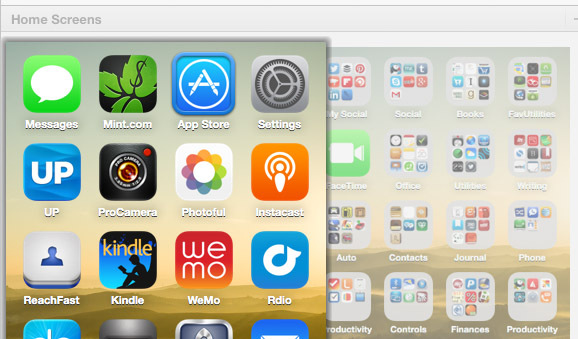
Ehkki enamik iPhone'i, iPadi ja iPod touchi kasutajaid varundab oma seadmeid iCloudisse, on hea mõte varundada seadmed iTunes'i kaudu oma arvutisse. Selle saate teha, kui seadistate oma arvutiga USB- või WiFi-ühenduse ja klõpsate iTunes'i külgribal loetletud seadmele. Traadita ühenduse saate seadistada minnes Seadistused> Üldine> iTunes Wi-Fi Sync oma iOS-i seadmes.
Vaikimisi sünkroonib iTunes teie valitud seadmega automaatselt valitud laule, muusikat, filme, taskuhäälingusaateid ja fotosid. Seadmest täieliku varukoopia tegemiseks klõpsake nuppu Varundage kohe jaotises Varundamine, mis varundab seadme sisu teie arvutisse või välisele draivile. Selle varukoopia saate vajadusel taastada juhtmevaba iTunes'i ühenduse kaudu.
Märge: Kui valite See arvuti kui seade on seadistatud, siis iCloudi varundamine keelatakse ja telefon kasutab selle asemel peamise varukoopiana teie arvutit.
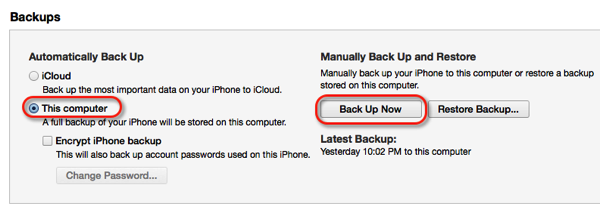
iTunes pakub rohkem
Nende iTunes 11.1 uusimate funktsioonide abil pakub klassikaline meediumipleier rohkem võimalusi muusika ja netisaadete kuulamiseks. Eriti voogesitav iTunes Radio pakub veel ühte viisi muusika nautimiseks ning uute laulude ja artistide avastamiseks.
iTunes võib paljude kasutajate jaoks sageli paisuda, kuid selle mitmed funktsioonid pakuvad rakenduse kasutamiseks mitmesuguseid võimalusi. Andke meile teada, mida arvate uutest funktsioonidest ja kuidas iTunes teie heaks töötab.
Bakari on vabakutseline kirjanik ja fotograaf. Ta on pikaajaline Maci kasutaja, džässmuusika fänn ja pereisa.